TNAS (鐵威馬NAS)中可以安裝多媒體服務(wù)器、影視、Plex Media Server、Emby Server作為個人媒體服務(wù)器使用。
Plex Media Server可以組織整理TNAS上的媒體,使您可以通過Pad,手機(jī),電視,計算機(jī)等設(shè)備輕松地瀏覽和播放這些媒體。
TOS 6中Plex Media Server的使用方法:
1、在TOS 6應(yīng)用中心找到Plex Media Server,然后進(jìn)行安裝。
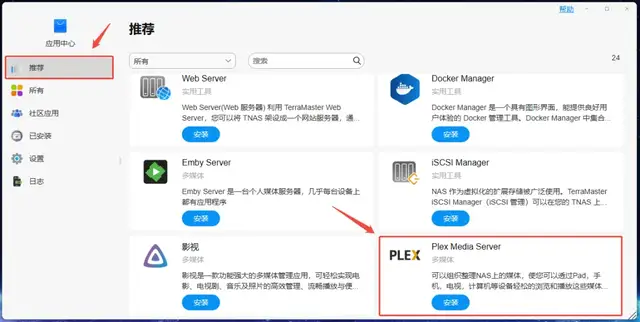
2、安裝完成后,系統(tǒng)會自動創(chuàng)建名為Plex的共享文件夾用于存放應(yīng)用的部分配置和日志,請不要在此文件夾內(nèi)存放任何媒體文件。你可以前往TOS 控制面板新建一個共享文件夾用于存放媒體文件,例如:video。
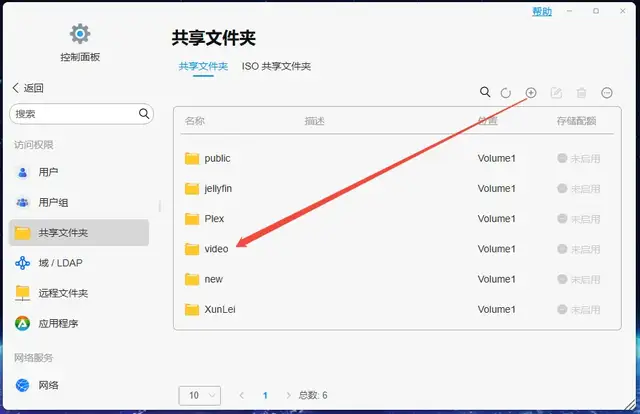
說明:Plex共享文件夾下會生成Plex Media Server運(yùn)行時的日志,添加媒體庫時會默認(rèn)啟用實(shí)時掃描,如果將該共享文件夾添加至媒體庫會導(dǎo)致不必要的硬件資源損耗。
3、給新建的video共享文件夾配置權(quán)限:編輯新建的共享文件夾,設(shè)置應(yīng)用用戶plex的讀寫權(quán)限,如果未設(shè)置權(quán)限,Plex Media Server運(yùn)行時將無法掃描該目錄下的媒體文件。
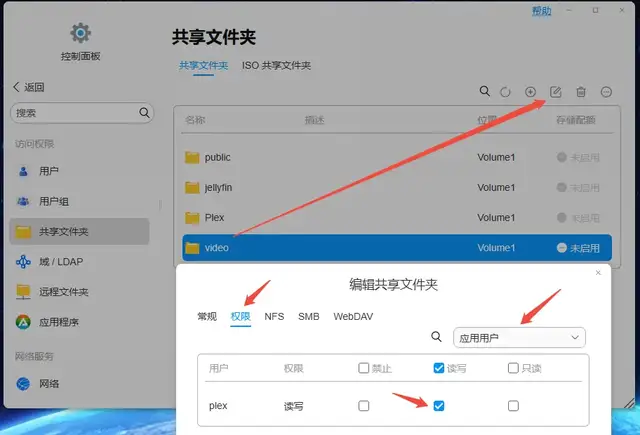
4、保存權(quán)限之后將媒體文件傳入該共享文件夾,然后打開并配置Plex Media Sever。使用已注冊的賬號或者新注冊的賬號進(jìn)行登錄。
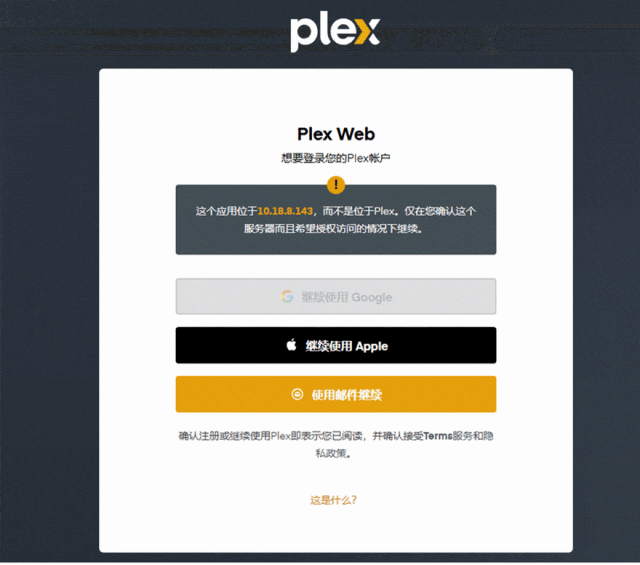
5、根據(jù)自己的需求添加媒體庫,可在TOS 控制面板的共享文件夾模塊中查看你的共享文件夾屬于哪個卷。
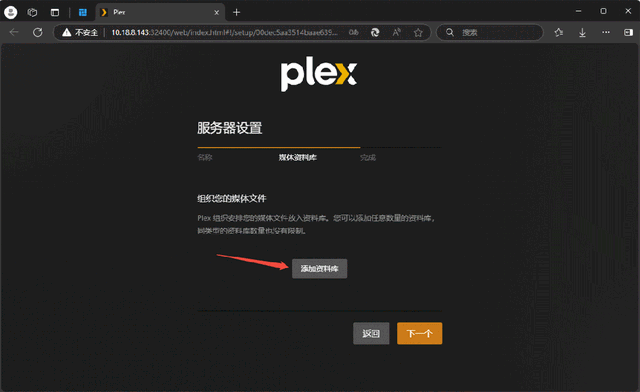
6、進(jìn)入Plex主頁后找到自己添加的庫進(jìn)行瀏覽,如果該共享文件夾下有媒體文件但是顯示為空,可以根據(jù)下圖方法重新掃描媒體庫文件。
?注意:未按照第3步設(shè)置權(quán)限的共享文件夾中的媒體文件將無法被掃描。
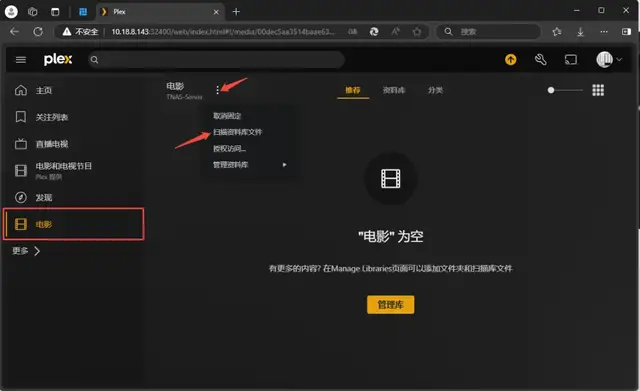
7、如果想再次管理媒體庫,可前往用戶設(shè)置中的媒體庫進(jìn)行管理。
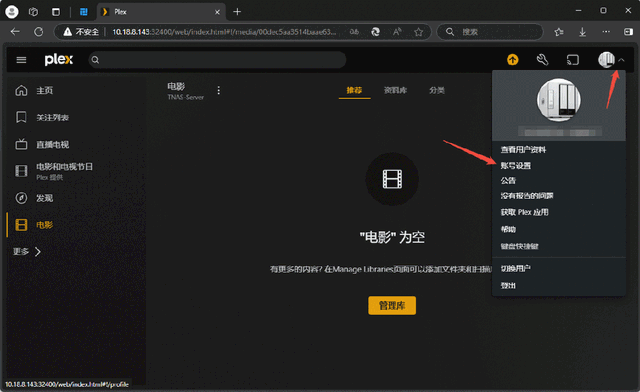
8、掃描完成后就可以在主頁查看媒體庫掃描出的文件內(nèi)容了。
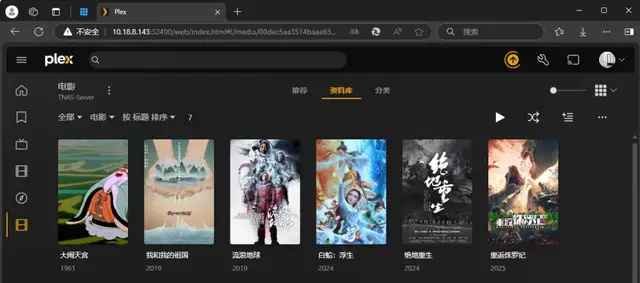
審核編輯 黃宇
-
NAS
+關(guān)注
關(guān)注
11文章
302瀏覽量
113618 -
鐵威馬
+關(guān)注
關(guān)注
0文章
47瀏覽量
9565
發(fā)布評論請先 登錄
用鐵威馬NAS+Jellyfin,低成本成為尊貴的影視VVVIP中P
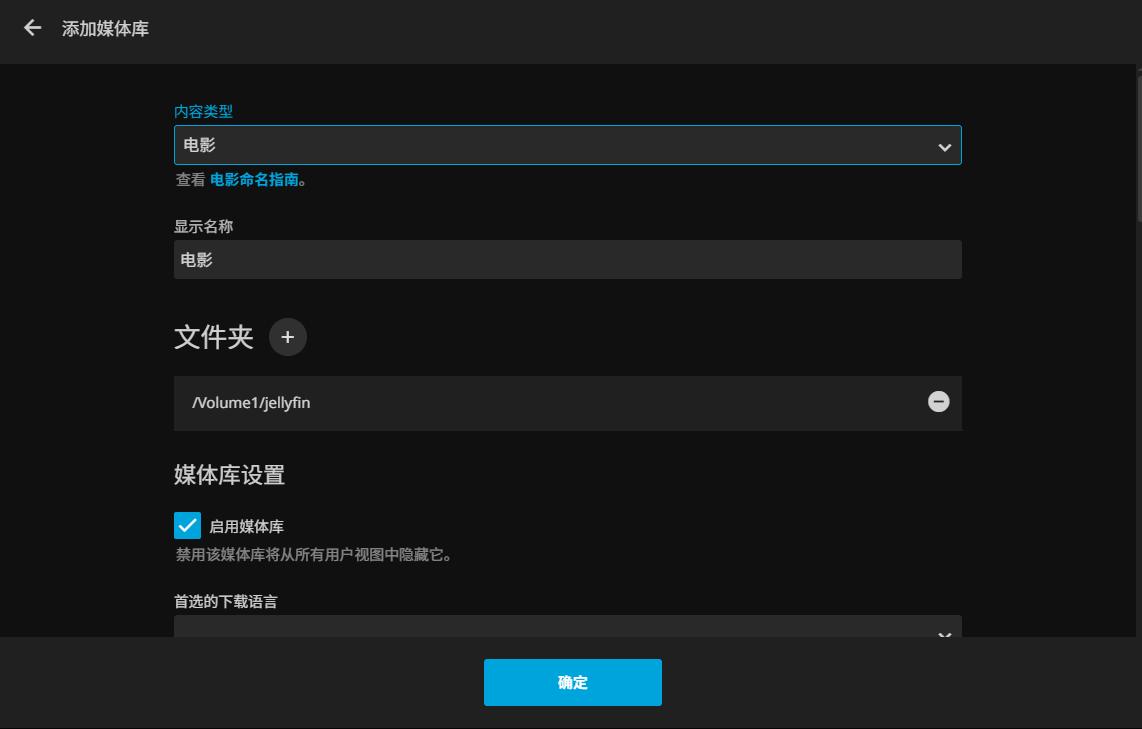
請求贈閱《零基礎(chǔ)開發(fā)AI Agent——手把手教你用扣子做智能體》
《零基礎(chǔ)開發(fā)AI Agent——手把手教你用扣子做智能體》
Photos大升級!鐵威馬NAS攜手AI,打造智能相冊新時代
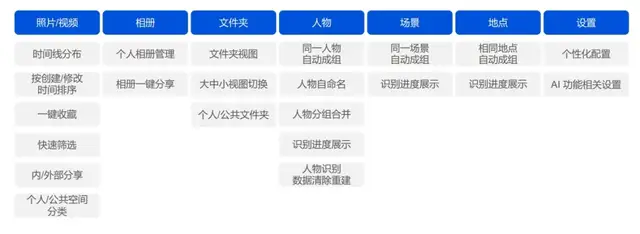
鐵威馬新品領(lǐng)航:讓NAS數(shù)據(jù)安全變得簡單
鐵威馬NAS新品首發(fā):智慧駕馭存儲,暢享無憂生活
鐵威馬全球發(fā)售新品,F6-424 Max領(lǐng)跑高性能NAS市場
鐵威馬新品F8 SSD Plus:假期出行的完美存儲“伙伴”
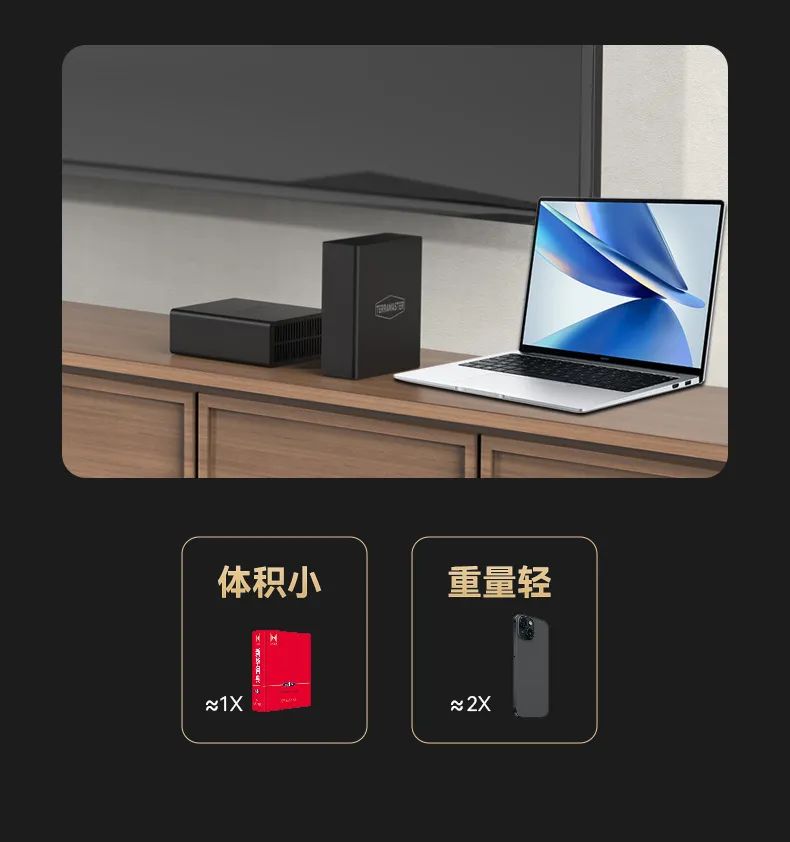
鐵威馬NAS新品F8 SSD Plus上市
鐵威馬NAS新品發(fā)布:存儲升級新紀(jì)元,全面革新存儲體驗
鐵威馬九款NAS新品震撼上市,全面升級數(shù)據(jù)存儲體驗

鐵威馬D8 Hybrid硬盤盒:提供高效安全的數(shù)據(jù)存儲解決方案
內(nèi)網(wǎng)穿透——windows系統(tǒng)中搭建私人影音平臺
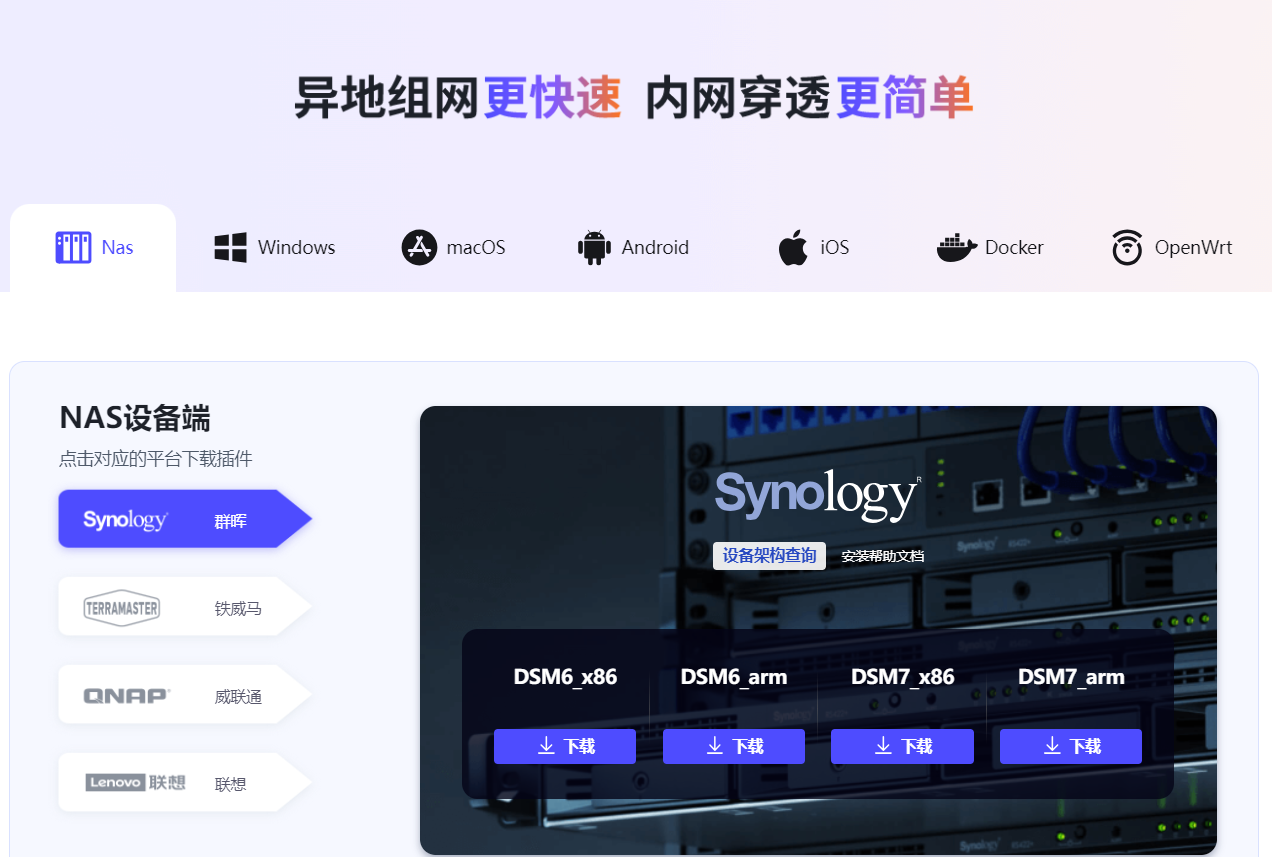





 教你用Plex Media Server,把鐵威馬變成你的“私人好萊塢”!
教你用Plex Media Server,把鐵威馬變成你的“私人好萊塢”!

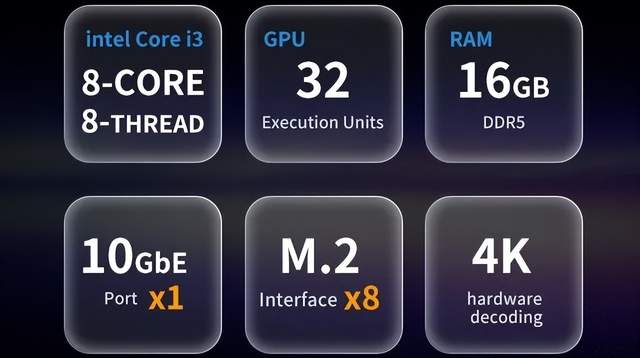











評論